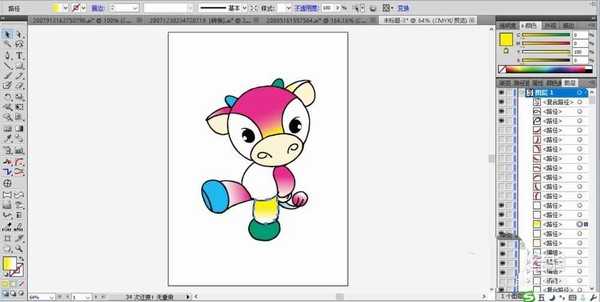DDR爱好者之家 Design By 杰米
想要设计一个动物吉祥物,该怎么绘制彩色的小牛作为吉祥物呢?下面我们就来看看详细的教程。
- 软件名称:
- Adobe Illustrator CC(AI软件) 2018 v22.0.0 简体中文安装版
- 软件大小:
- 797.2MB
- 更新时间:
- 2017-09-26立即下载
1、先构思一个小牛散步的动作,我们用绘图工具把这个可爱的小牛形象绘制出来。先选择钢笔工具依次画出小牛的脑袋、四肢、身体等各个结构,重点是四肢的动作路径,还有表情的细节路径。
2、绘制出小牛的表情细节,眼晴、嘴巴、脸部的各个不同的色彩区域路径。
3、我们用天蓝色与青色分别填充小牛的两只耳朵、两只脚。
4、设置一个粉红色的渐变,我们填充小牛的额头。用黑色与白色搭配填充小牛的眼晴与眼珠。
5、继续用粉红色的渐变填充小牛的前脚,还有后脚的上半部分。
6、画出小牛的鼻孔的细节路径,再用黄色的渐变填充小牛的鼻子上方区域。
7、用红色填充小牛额头上面的标志路径,完成吉祥物小牛设计。
以上就是ai绘制小牛吉祥物的教程,希望大家喜欢,请继续关注。
相关推荐:
ai怎么画彩色的卡通蜗牛?
ai怎么设计金牛座图标?
AI怎么画一个卡通牛头? AI手绘卡通头像的教程
DDR爱好者之家 Design By 杰米
广告合作:本站广告合作请联系QQ:858582 申请时备注:广告合作(否则不回)
免责声明:本站资源来自互联网收集,仅供用于学习和交流,请遵循相关法律法规,本站一切资源不代表本站立场,如有侵权、后门、不妥请联系本站删除!
免责声明:本站资源来自互联网收集,仅供用于学习和交流,请遵循相关法律法规,本站一切资源不代表本站立场,如有侵权、后门、不妥请联系本站删除!
DDR爱好者之家 Design By 杰米
暂无评论...
更新日志
2025年01月06日
2025年01月06日
- 小骆驼-《草原狼2(蓝光CD)》[原抓WAV+CUE]
- 群星《欢迎来到我身边 电影原声专辑》[320K/MP3][105.02MB]
- 群星《欢迎来到我身边 电影原声专辑》[FLAC/分轨][480.9MB]
- 雷婷《梦里蓝天HQⅡ》 2023头版限量编号低速原抓[WAV+CUE][463M]
- 群星《2024好听新歌42》AI调整音效【WAV分轨】
- 王思雨-《思念陪着鸿雁飞》WAV
- 王思雨《喜马拉雅HQ》头版限量编号[WAV+CUE]
- 李健《无时无刻》[WAV+CUE][590M]
- 陈奕迅《酝酿》[WAV分轨][502M]
- 卓依婷《化蝶》2CD[WAV+CUE][1.1G]
- 群星《吉他王(黑胶CD)》[WAV+CUE]
- 齐秦《穿乐(穿越)》[WAV+CUE]
- 发烧珍品《数位CD音响测试-动向效果(九)》【WAV+CUE】
- 邝美云《邝美云精装歌集》[DSF][1.6G]
- 吕方《爱一回伤一回》[WAV+CUE][454M]